
图像处理 占存:2.32MB 时间:2020-10-28
软件介绍: 图像图像Photoshop众多的编修与工具,每一种工具都有非常实用的功效,在很多个领域都有很强的实...
如果我们想要制作套筒扳手矢量图,那么可以使用ps软件来编辑哦。这款软件制作图形图案是非常方便的哦,接下来小编就将ps制作套筒扳手矢量图的操作方法告诉大家。
使用钢笔工具,绘制出套筒扳手的基本轮廓,分段式的结构从上到下依次绘制出来,注意边缘的圆滑拐角
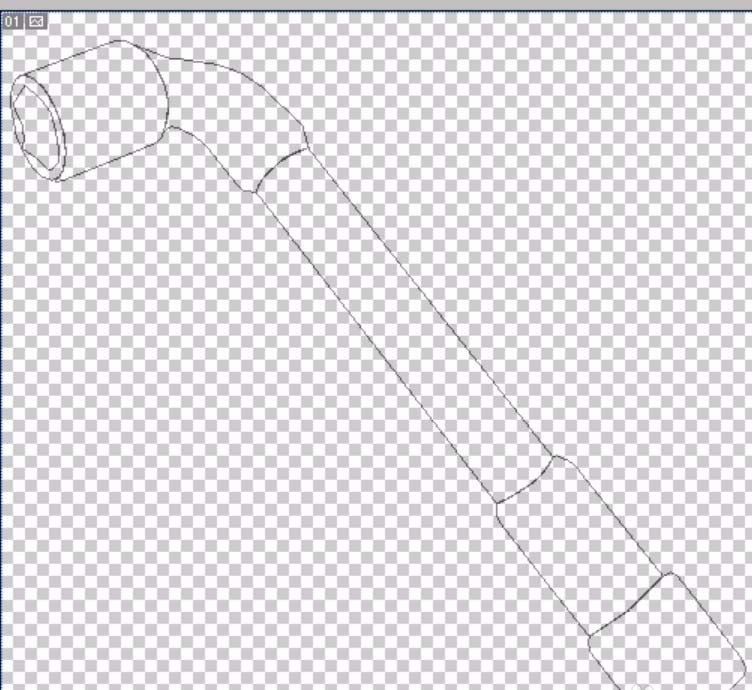
设置一个灰白色渐变,填充套筒扳手的头部,调整渐变的方向,让其从明到暗的变化

设置灰白色为前景色,填充套筒扳手的左侧圆形面,打开曲线工具把这个面的色调稍稍调整得亮一些,让其与右侧的正面有明显的不同
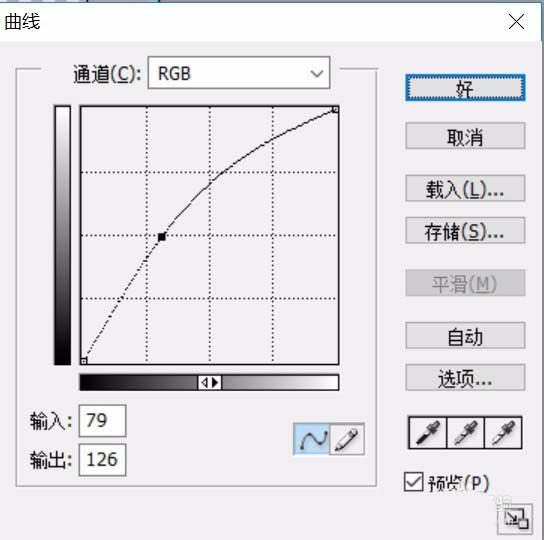
设置前景色为黑色,填充套筒扳手左侧的方形孔洞区域
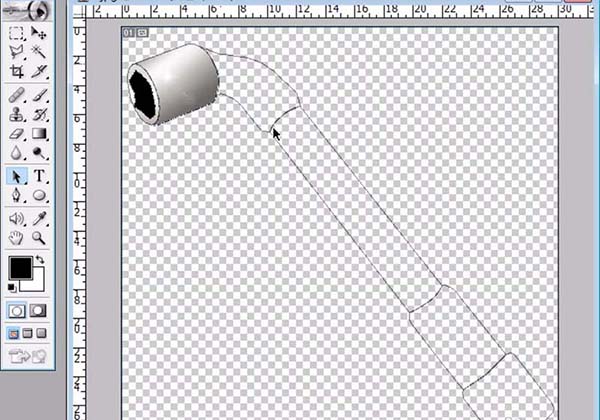
设置一个灰白色的渐变,我们填充套筒扳手的第二个环节路径,让其表面有着钢的材质效果
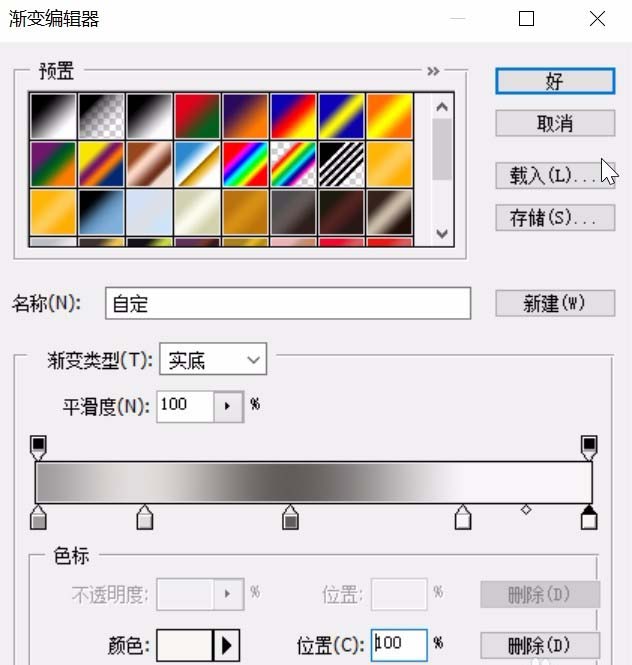

继续使用这种灰白色的渐变填充套筒扳手剩下的环节。注意保持它们的打光方向的一致性



合并所有套筒扳手图层,设置个浮雕的图层样式,再增加个黑色背景图层,完成套筒扳手图片设计
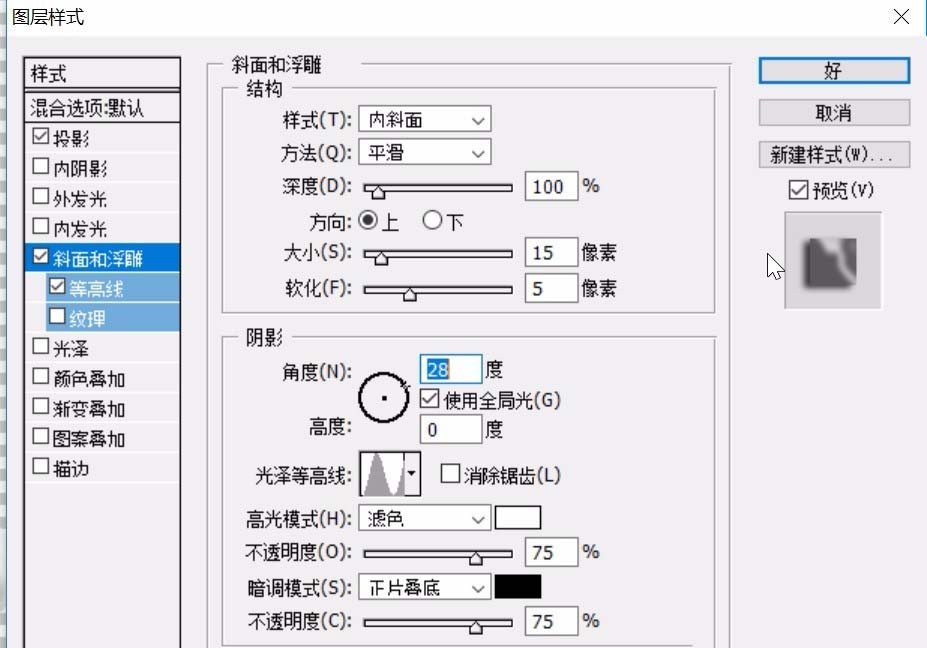

以上这里为各位分享了ps制作套筒扳手矢量图的操作流程。有需要的朋友赶快来看看本篇文章吧。